So beheben Sie, dass YouTube mich immer wieder abmeldet
Verschiedenes / / November 28, 2021
Die Verwendung Ihres Google-Kontos zum Durchsuchen und Ansehen von Videos auf YouTube ist sehr praktisch. Sie können Videos liken, abonnieren und kommentieren. Wenn Sie YouTube mit Ihrem Google-Konto verwenden, zeigt YouTube Ihnen außerdem empfohlene Videos basierend auf Ihrem Anzeigeverlauf an. Sie können auch auf Ihre Downloads zugreifen und Wiedergabelisten erstellen. Und wenn Sie selbst ein Influencer sind, können Sie Ihren YouTube-Kanal oder YouTube Studio besitzen. Viele YouTuber haben durch diese Plattform an Popularität und Beschäftigung gewonnen.
Leider haben viele Benutzer berichtet, ‘YouTube meldet mich ständig ab' Error. Es kann ziemlich frustrierend sein, wenn Sie sich jedes Mal, wenn Sie YouTube in einer mobilen App oder einem Webbrowser öffnen, bei Ihrem Konto anmelden müssen. Lesen Sie weiter, um zu erfahren, warum das Problem auftritt, und erfahren Sie, wie Sie das Abmelden von YouTube beheben können.
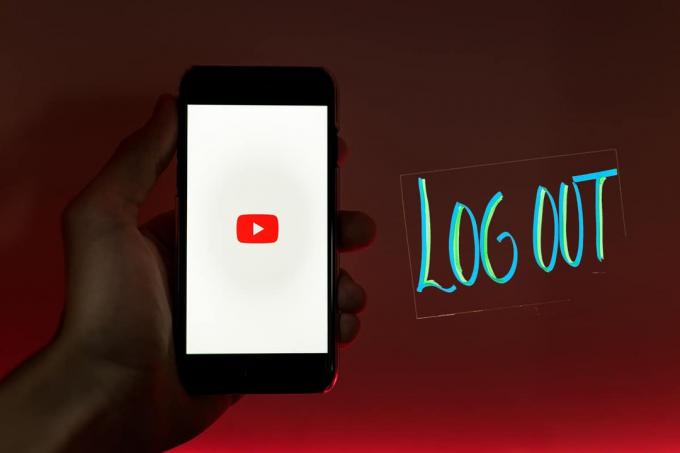
Inhalt
- So beheben Sie, dass YouTube mich immer wieder abmeldet
- Warum meldet mich YouTube ständig ab?
- Methode 1: VPN deaktivieren
- Methode 2: YouTube-Passwort zurücksetzen
- Methode 3: Aktualisieren Sie die YouTube-App
- Methode 4: Browser-Cache und Cookies löschen
- Methode 5: Browsererweiterungen entfernen
- Methode 6: Lassen Sie JavaScript in Ihrem Browser laufen
So beheben Sie, dass YouTube mich immer wieder abmeldet
Warum meldet mich YouTube ständig ab?
Hier sind einige allgemeine Gründe, die dieses Problem verursachen können:
- Beschädigte Cookies oder Cache-Dateien.
- Veraltet YouTube-App.
- Beschädigte Erweiterungen oder Plug-Ins werden dem Webbrowser hinzugefügt.
- YouTube-Konto gehackt.
Methode 1: VPN deaktivieren
Wenn Sie einen Drittanbieter haben VPN auf Ihrem PC installierte Software wird es für Ihren PC schwierig, mit YouTube-Servern zu kommunizieren. Dies kann dazu führen, dass YouTube mich immer wieder von dem Problem abmeldet. Führen Sie die folgenden Schritte aus, um VPN zu deaktivieren:
1. Gehen Sie zur unteren rechten Seite des Taskleiste.
2. Klicken Sie hier auf das Pfeil nach oben und klicken Sie dann mit der rechten Maustaste auf das VPN-Software.
3. Klicken Sie abschließend auf Ausgang oder eine ähnliche Möglichkeit.
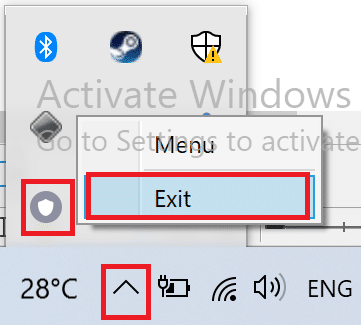
Nachfolgend sehen Sie ein Beispiel zum Beenden von Betternet VPN.
Methode 2: YouTube-Passwort zurücksetzen
Das Problem "YouTube loggt mich ständig aus" kann verursacht werden, wenn jemand Zugriff auf Ihr Konto hat. Um sicherzustellen, dass Ihr Google-Konto sicher ist, sollten Sie Ihr Passwort ändern. Befolgen Sie dazu die folgenden Schritte:
1. Gehe zum Kontowiederherstellungsseite von Google indem Sie in Ihrem Webbrowser nach Google Account Recovery suchen.
2. Geben Sie als Nächstes Ihre ein E-Mail-ID oder Telefonnummer. Dann klick Nächste, wie unten hervorgehoben.
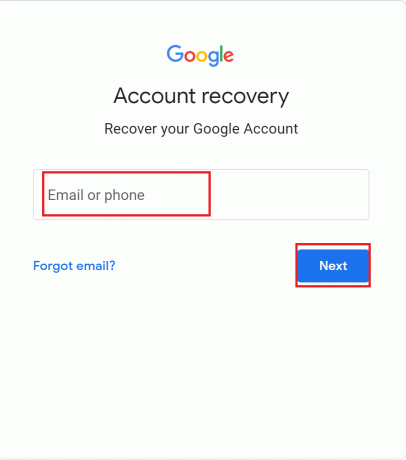
3. Klicken Sie als Nächstes auf die Option mit der Aufschrift „Holen Sie sich einen Bestätigungscode unter…“, wie im Bild unten gezeigt. Sie erhalten einen Code auf Ihr Mobiltelefon oder eine andere E-Mail, je nach Wiederherstellungsinformationen Sie beim Erstellen des Kontos eingegeben haben.

4. Überprüfen Sie nun die Code, den du erhalten hast und geben Sie es auf der Seite zur Kontowiederherstellung ein.
5. Folgen Sie abschließend den Anweisungen auf dem Bildschirm, um ändere dein Account-Passwort.
Notiz: Sie können Ihr Kontokennwort nicht über Ihren Benutzernamen zurücksetzen. In Schritt 2 müssen Sie Ihre E-Mail-Adresse oder eine Handynummer eingeben.
Lesen Sie auch:Beheben Sie das Problem, dass Youtube nicht in Chrome funktioniert [Gelöst]
Methode 3: Aktualisieren Sie die YouTube-App
Wenn das Problem auf Ihrem Android-Telefon auftritt, während Sie die YouTube-App verwenden, kann die Aktualisierung der App helfen, das Problem zu beheben, dass YouTube mich ständig abmeldet. Befolgen Sie die angegebenen Schritte, um die YouTube-App auf Android-Geräten zu aktualisieren:
1. Start Spielladen aus dem App-Menü auf Ihrem Telefon wie gezeigt.
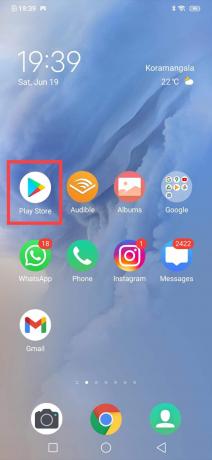
2. Tippen Sie als Nächstes auf Ihr Profilbild und gehe zu Meine Apps und Spiele, Wie nachfolgend dargestellt.
3. Suchen Sie dann YouTube in der Liste und tippen Sie auf das Aktualisieren Symbol, falls vorhanden.
Notiz: Tippen Sie in der neuesten Version des Play Stores auf Ihr Profilbild. Navigieren Sie dann zu Apps und Gerät verwalten > Verwalten > Verfügbare Updates > YouTube > Update.

Warten Sie, bis der Aktualisierungsvorgang abgeschlossen ist. Überprüfen Sie nun, ob das gleiche Problem weiterhin besteht.
Methode 4: Browser-Cache und Cookies löschen
Wenn Sie eine Website besuchen, sammelt der Browser temporäre Daten, die als Cache und Cookies bezeichnet werden, damit diese beim nächsten Besuch der Website schneller geladen werden. Dies beschleunigt Ihr gesamtes Surferlebnis im Internet. Diese temporären Dateien können jedoch beschädigt sein. Daher müssen Sie sie löschen, um FixYouTube meldet mich immer wieder von selbst ab.
Befolgen Sie die Anweisungen, um Browser-Cookies und Cache von verschiedenen Webbrowsern zu löschen.
Für Google Chrome:
1. Start Chrom Browser. Geben Sie dann ein chrome://Einstellungen in dem URL-Leiste, und drücke Eintreten um zu den Einstellungen zu gelangen.
2. Scrollen Sie dann nach unten und klicken Sie auf Browserdaten löschen wie hervorgehoben dargestellt.

3. Wählen Sie als Nächstes Alle Zeit in dem Zeitspanne Dropdown-Feld und wählen Sie dann Daten löschen. Siehe das angegebene Bild.
Notiz: Deaktivieren Sie das Kontrollkästchen neben Browserverlauf, wenn Sie ihn nicht löschen möchten.

Auf Microsoft Edge:
1. Start Microsoft Edge und Typ edge://Einstellungen in der URL-Leiste. Drücken Sie Eintreten.
2. Klicken Sie im linken Bereich auf Cookies und Site-Berechtigungen.
3. Klicken Sie dann auf Cookies und Websitedaten verwalten und löschen im rechten Fenster sichtbar.
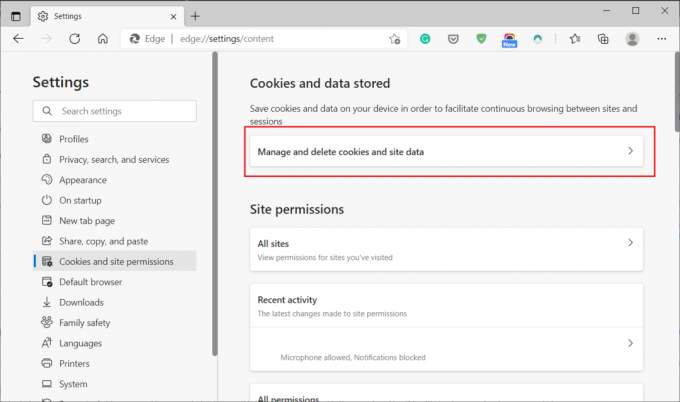
4. Klicken Sie als nächstes auf Alle Cookies und Websitedaten anzeigen.
5. Klicken Sie abschließend auf Alles entfernen um alle im Webbrowser gespeicherten Cookies zu entfernen.
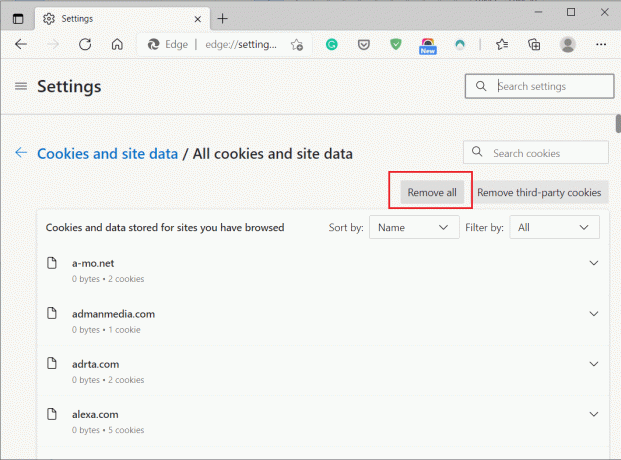
Nachdem Sie die oben beschriebenen Schritte ausgeführt haben, greifen Sie auf Ihr YouTube-Konto zu und prüfen Sie, ob Sie das Problem mit der Abmeldung von YouTube beheben können.
Lesen Sie auch:So laden Sie YouTube-Videos auf Laptop/PC herunter
Methode 5: Browsererweiterungen entfernen
Wenn das Entfernen von Browser-Cookies nicht geholfen hat, könnte das Löschen von Browser-Erweiterungen sein. Ähnlich wie Cookies können Browsererweiterungen das Surfen im Internet vereinfachen und erleichtern. Sie können jedoch YouTube stören und möglicherweise das Problem „YouTube meldet mich ständig ab“ verursachen. Befolgen Sie die angegebenen Schritte, um Browsererweiterungen zu entfernen und zu überprüfen, ob Sie in Ihrem Konto auf YouTube eingeloggt bleiben können.
Auf Google Chrome:
1. Start Chrom und Typ chrome://Erweiterungen in dem URL Suchleiste. Drücken Sie Eintreten um zu den Chrome-Erweiterungen zu gelangen, wie unten gezeigt.

2. Deaktivieren Sie alle Nebenstellen durch Drehen des ausschalten. Unten sehen Sie ein Beispiel zum Deaktivieren der Offline-Erweiterung von Google Docs.
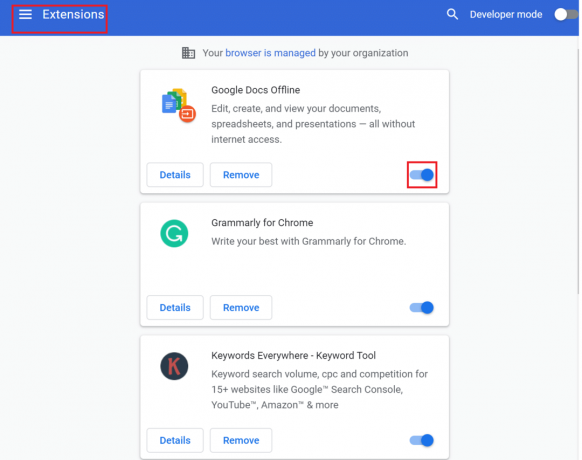
3. Greifen Sie nun auf Ihr YouTube-Konto zu.
4. Wenn dies den Fehler beim Abmelden von YouTube beheben könnte, ist eine der Erweiterungen fehlerhaft und muss entfernt werden.
5. Aktivieren Sie jede Erweiterung Einer nach dem anderen und prüfen Sie, ob das Problem auftritt. Auf diese Weise können Sie feststellen, welche Erweiterungen fehlerhaft sind.
6. Sobald Sie herausgefunden haben, fehlerhafte Erweiterungen, klicke auf Entfernen. Unten sehen Sie ein Beispiel für das Entfernen der Google Docs Offline-Erweiterung.
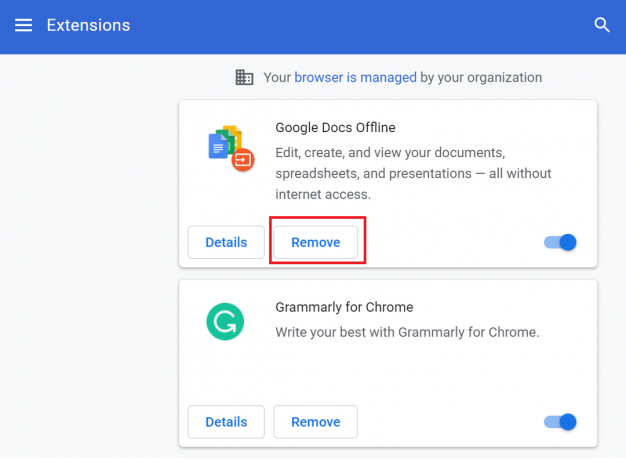
Auf Microsoft Edge:
1. Start Kante Browser und Typ edge://Erweiterungen. Dann schlagen Sie zu Eintreten.
2. Unter die installierten Erweiterungen Tab, drehen Sie den ausschalten für jede Erweiterung.

3. Wieder öffnen der Browser. Wenn das Problem behoben wurde, implementieren Sie den nächsten Schritt.
4. Wie bereits erwähnt, finden Sie die fehlerhafte Erweiterung und Entfernen es.
Methode 6: Lassen Sie JavaScript in Ihrem Browser laufen
Javascript muss in Ihrem Browser aktiviert sein, damit Apps wie YouTube ordnungsgemäß funktionieren. Wenn Javascript in Ihrem Browser nicht ausgeführt wird, kann dies zum Fehler "Abmelden von YouTube" führen. Führen Sie die folgenden Schritte aus, um sicherzustellen, dass Javascript in Ihrem Webbrowser aktiviert ist:
Für Google Chrome:
1. Start Chrom und Typ chrome://Einstellungen in der URL-Leiste. Jetzt schlag Eintreten Schlüssel.
2. Klicken Sie als nächstes auf Seiteneinstellungen unter Privatsphäre und Sicherheit wie unten hervorgehoben.

3. Scrollen Sie nach unten und klicken Sie auf JavaScript unter Inhalt, wie unten abgebildet.

4. Drehe die Umschalten zum Erlaubt (empfohlen). Siehe das angegebene Bild.

Für Microsoft Edge:
1. Start Kante und Typ edge://Einstellungen in dem URL Suchleiste. Dann drücken Eintreten starten Einstellungen.
2. Wählen Sie als Nächstes im linken Bereich Cookies und Website-Berechtigungen.
3. Dann klick auf JavaScript unter Alle Berechtigungen.
3. Zum Schluss drehen Sie den Umschalten neben Vor dem Senden fragen, um JavaScript zu aktivieren.

Gehen Sie nun zurück zu YouTube und prüfen Sie, ob Sie in Ihrem Konto eingeloggt bleiben können. Hoffentlich ist das Problem inzwischen behoben.
Empfohlen:
- So laden Sie YouTube-Videos auf Mobilgeräten herunter
- So stellen Sie das alte YouTube-Layout wieder her
- Fix Windows 10 bootet nicht von USB
- So beheben Sie, dass Avast unter Windows nicht geöffnet wird
Wir hoffen, dass dieser Leitfaden hilfreich war und Sie konnten Behebung des Problems, dass YouTube mich immer wieder abmeldet. Lassen Sie uns wissen, welche Methode für Sie am besten funktioniert hat. Wenn Sie Fragen oder Anregungen zu diesem Artikel haben, können Sie diese gerne unten im Kommentarbereich hinterlassen.


![3 Möglichkeiten, den Google Play Store zu aktualisieren [Update erzwingen]](/f/b137ab6e5826448ce7afe08d8867c0e7.jpg?width=288&height=384)